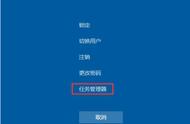检测桌面功能是否正常:数据备份好了,就可以进行“黑屏桌面”的修复环节了。把PE系统U盘从USB接口上拔下来,再重启电脑。这个时候进入系统就又出现那个黑屏桌面了,我们来彻底修复这个问题。

首先使用键盘上的组合快捷键“CTRL SHIFT ESC”来唤醒出任务管理器窗口,在任务管理器顶部找到“文件”选项。点击这个文件选项,然后选择“运行新任务”。在输入框中输入“explorer.exe”,输入好之后点击确定。

这时你会神奇地发现电脑桌面已经显示出来了。并且可以看到桌面壁纸和快捷方式了,这证明桌面相应的功能都是正常的,只是开机后系统没有正确的加载桌面选项。

彻底修复步骤:【只显示鼠标指针的“黑屏桌面”】
1、结束相应进程:按组合快捷键“CTRL SHIFT ESC”再一次打开任务管理器窗口。在任务管理器上方的功能列表中选择“详细信息”。再从任务列表中找到“explorer.exe”,在这个进程上,单击鼠标右键,选择“结束任务”。如果你在任务列表中找不到这个进程,那么就不需要这一步操作了。